
今天皮皮丘给大家介绍一款比较火热的iOS长截图神器,大家都知道,iOS系统是没有自带的长截图软件的,只能在Safari浏览器保存整页截图或者是用第三方工具,比如Picsew或是微信收藏里的拼图功能来实现长截图的效果,今天这款软件比较特别的是不需要拼图,直接滚动屏幕就可以实现长截图,快来一起看看吧。
滚动截屏
应用的名字叫「滚动截屏」,但这个App的长截图功能是内置收费的,不过没关系,皮皮丘给大家带来了已购的体验账号,接下来给大家介绍如何免费获取以及使用方法。
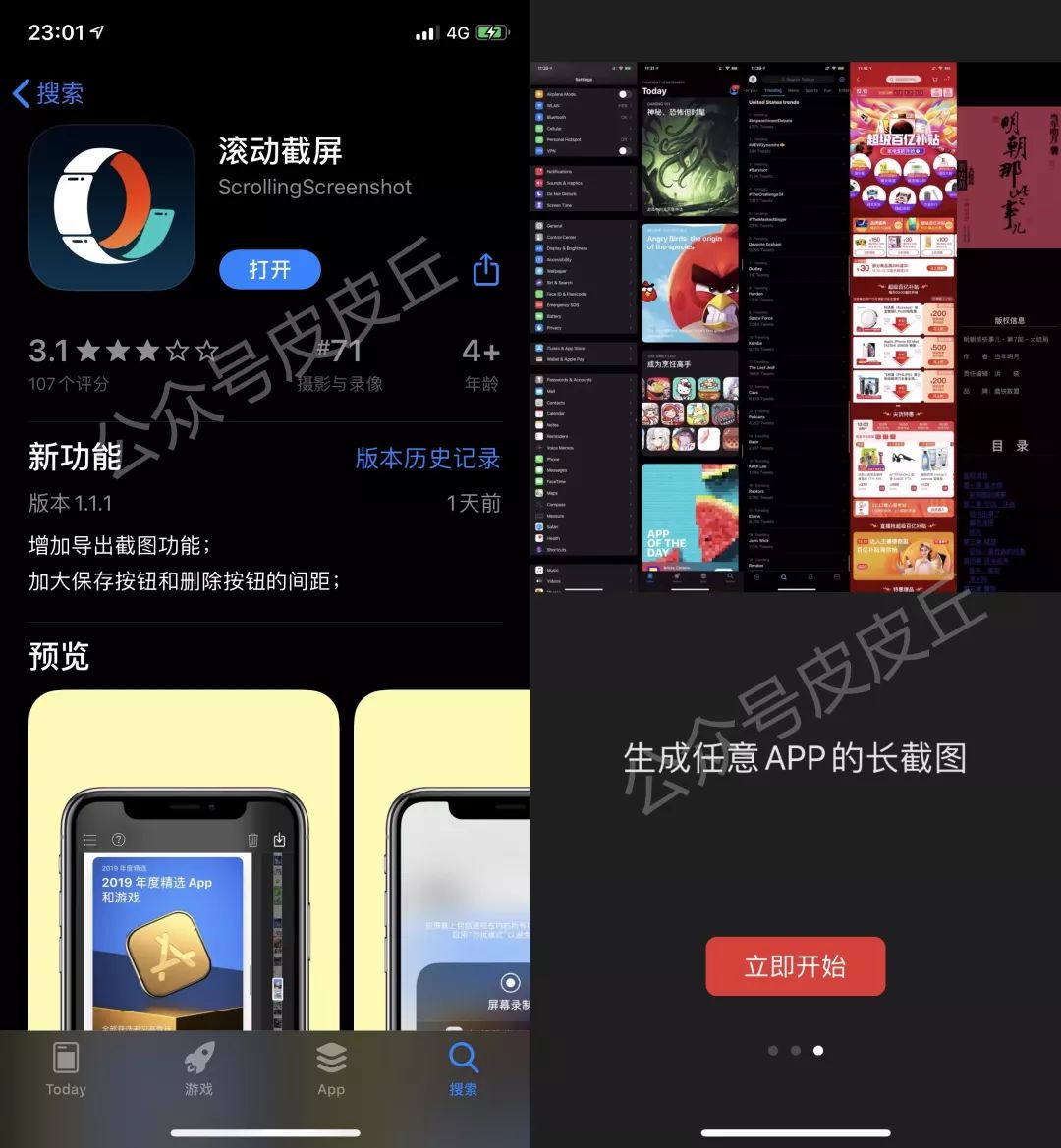
应用下载
先进入我们优质应用小程序
进入方式①:在皮皮丘公众号主页下方菜单选择「账号软件」—「优质应用」进入。
进入方式②:在公众号后台直接发送「应用」,点击链接进入。
如下图所示。
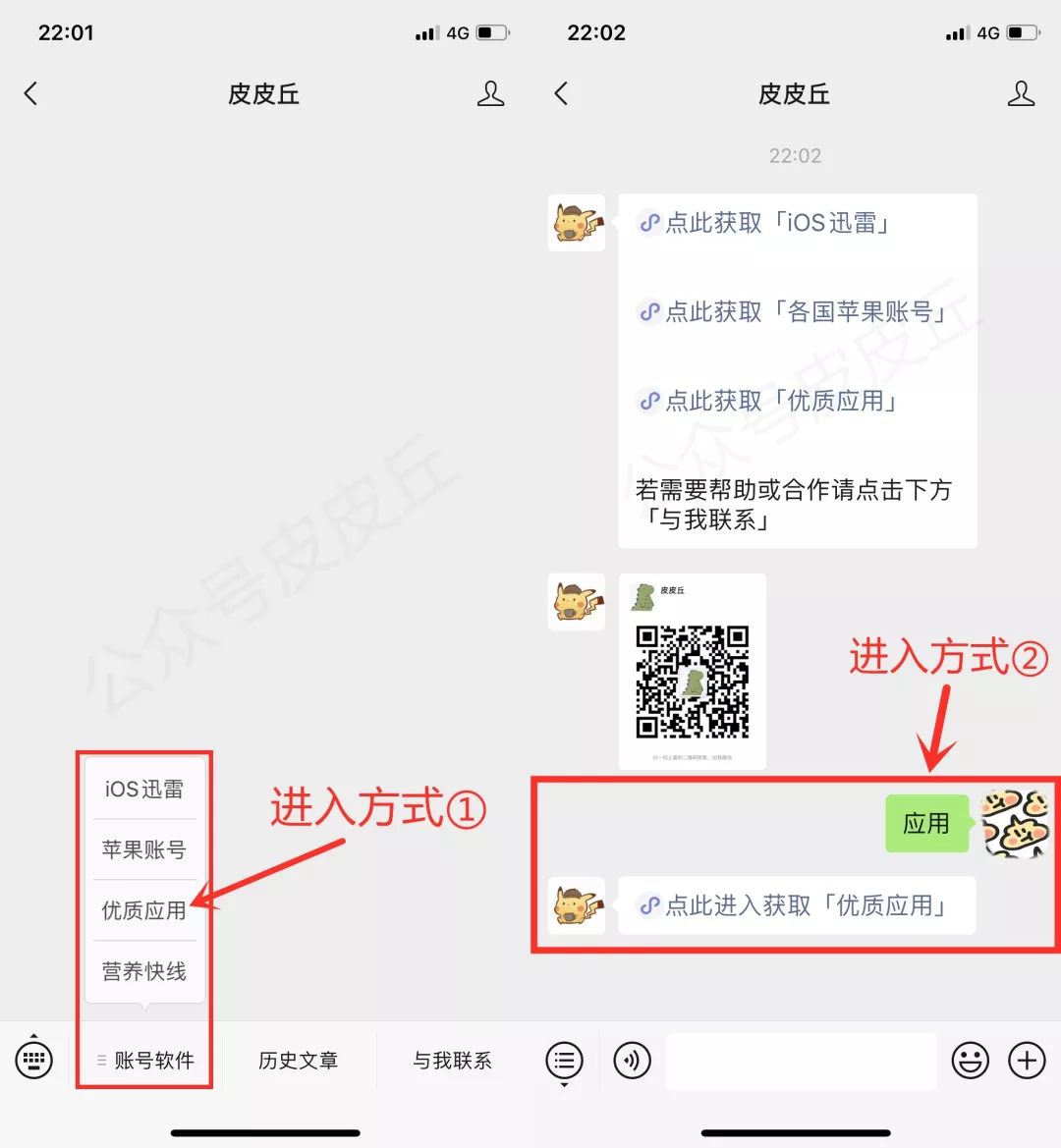
进入小程序后,找到我们的「滚动截屏」应用(其他优质应用大家需要的也可以直接获取),点击进入后,页面下方提供了共享的体验账号,直接点击「复制账号」,「复制密码」即可自动复制(复制密码时可能会需要观看一小段广告)。
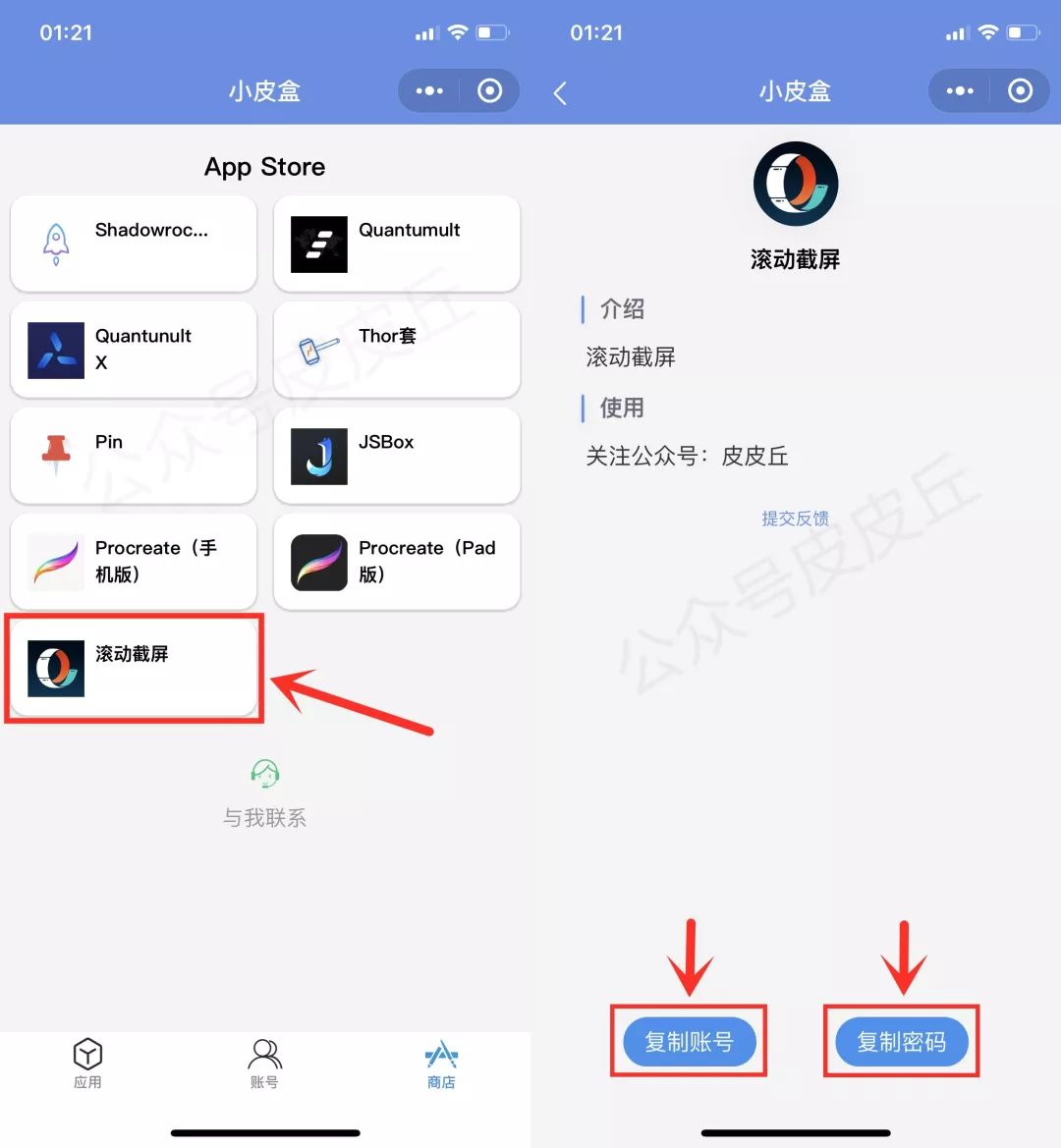
打开「设置」,进入「iTunes Store和App Store」菜单。点击已登录的自己的账号,选择退出登录,还没登录的可以忽略这一步,如下图。
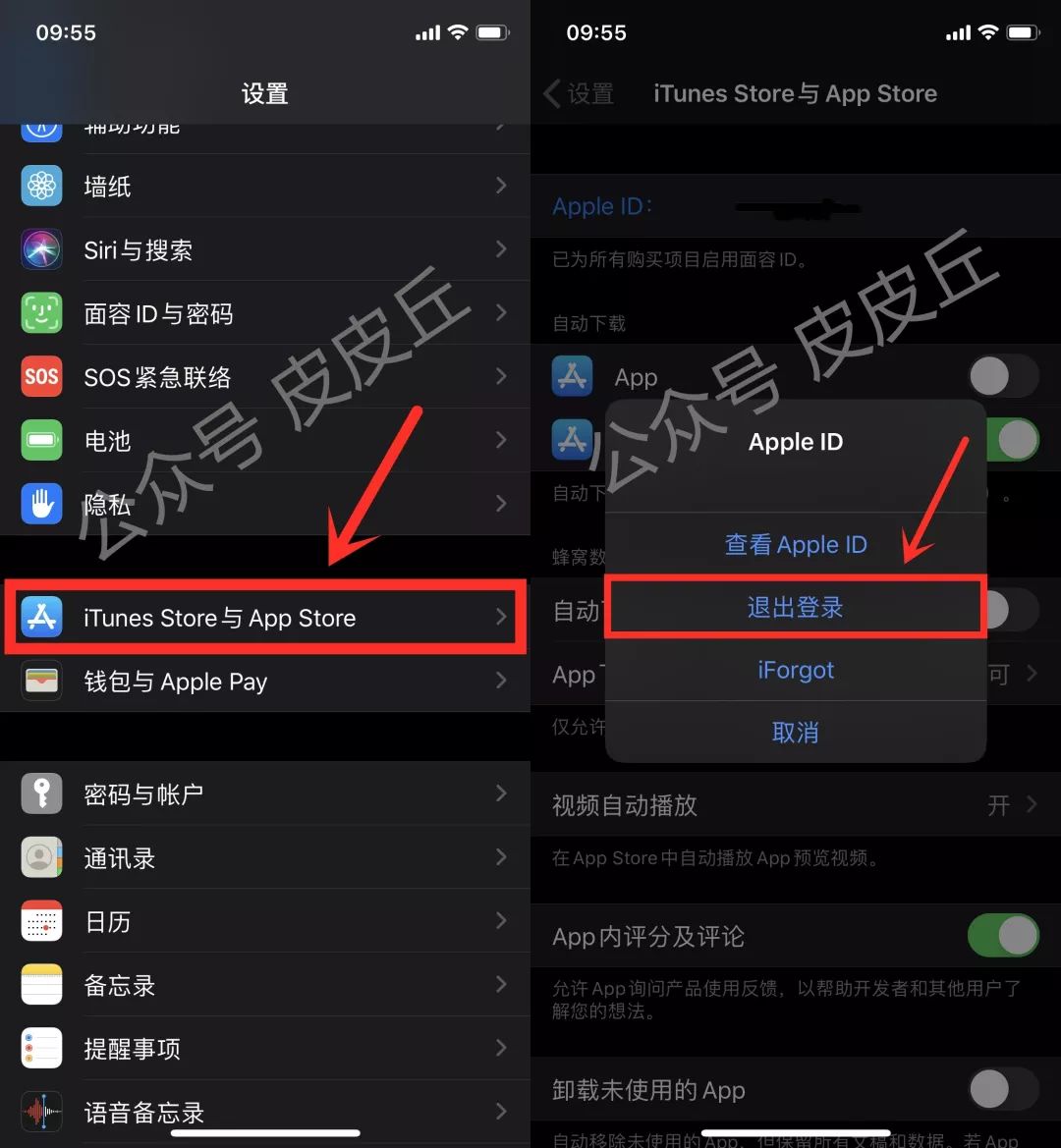
点击「登录」,将在前面复制的账号密码粘贴到登录框登录即可,登录成功后打开App Store(这里注意不要登录iCloud,按照我的步骤来即可)。
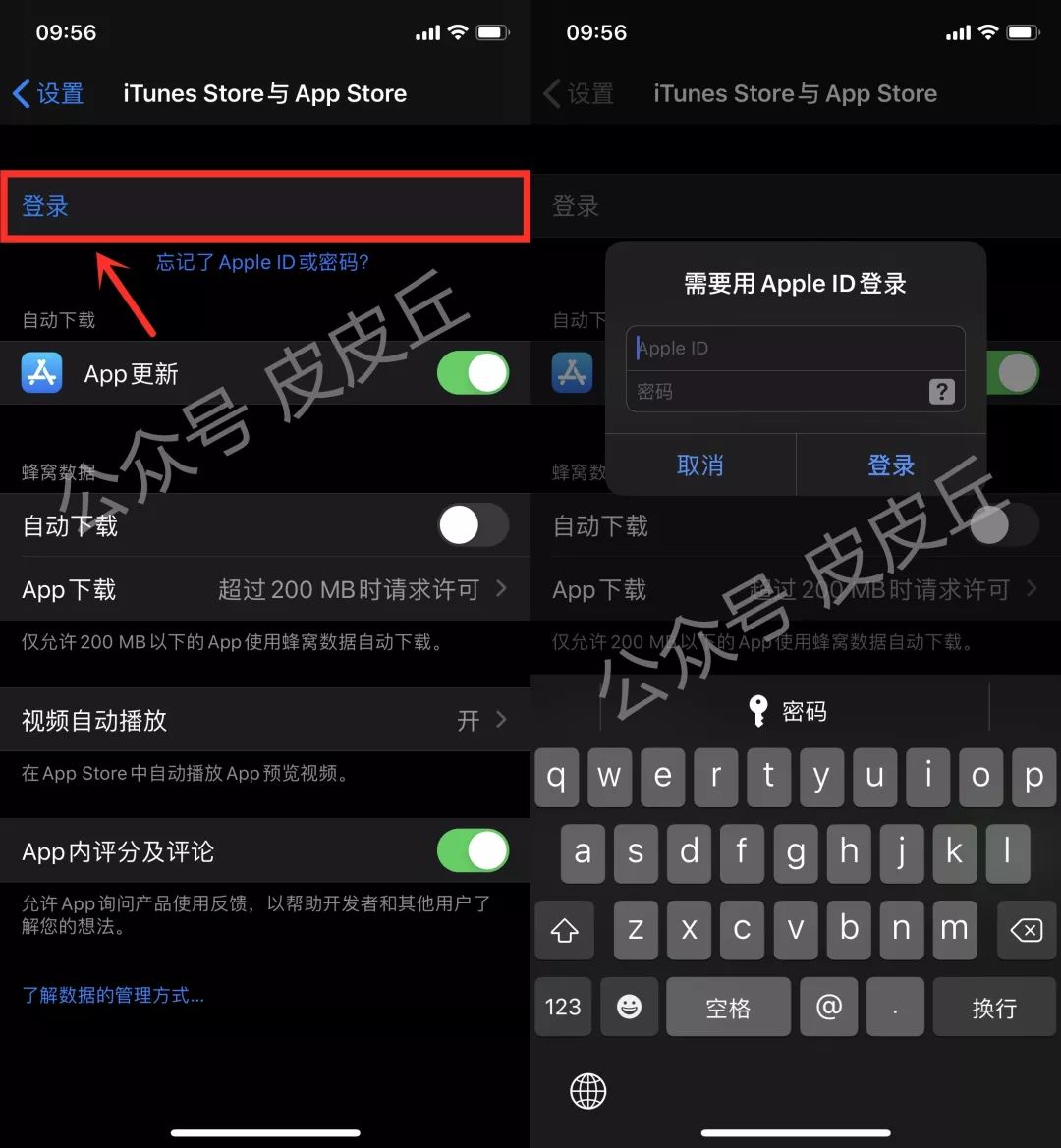
在商店中搜索「滚动截屏」并下载,这里要用我们提供的共享体验账号登录下载,否则无法完成下一步的恢复应用内购买。
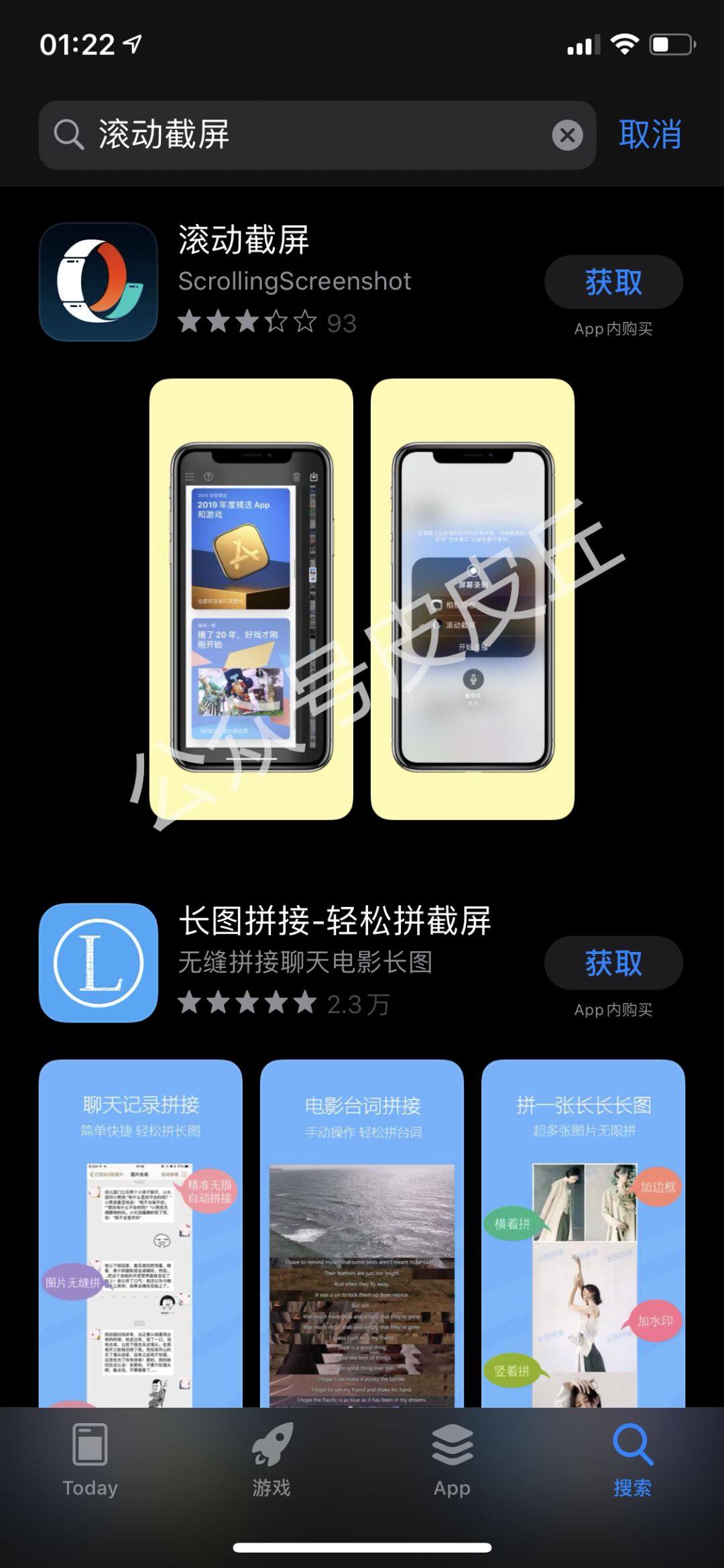
下载完成后,打开应用,点击左上角的“三横”选项,点击恢复购买,如下图所示,显示恢复成功后,就是已购的高级版了,高级版将终身享有所有基础功能和高级操作功能,如下图。
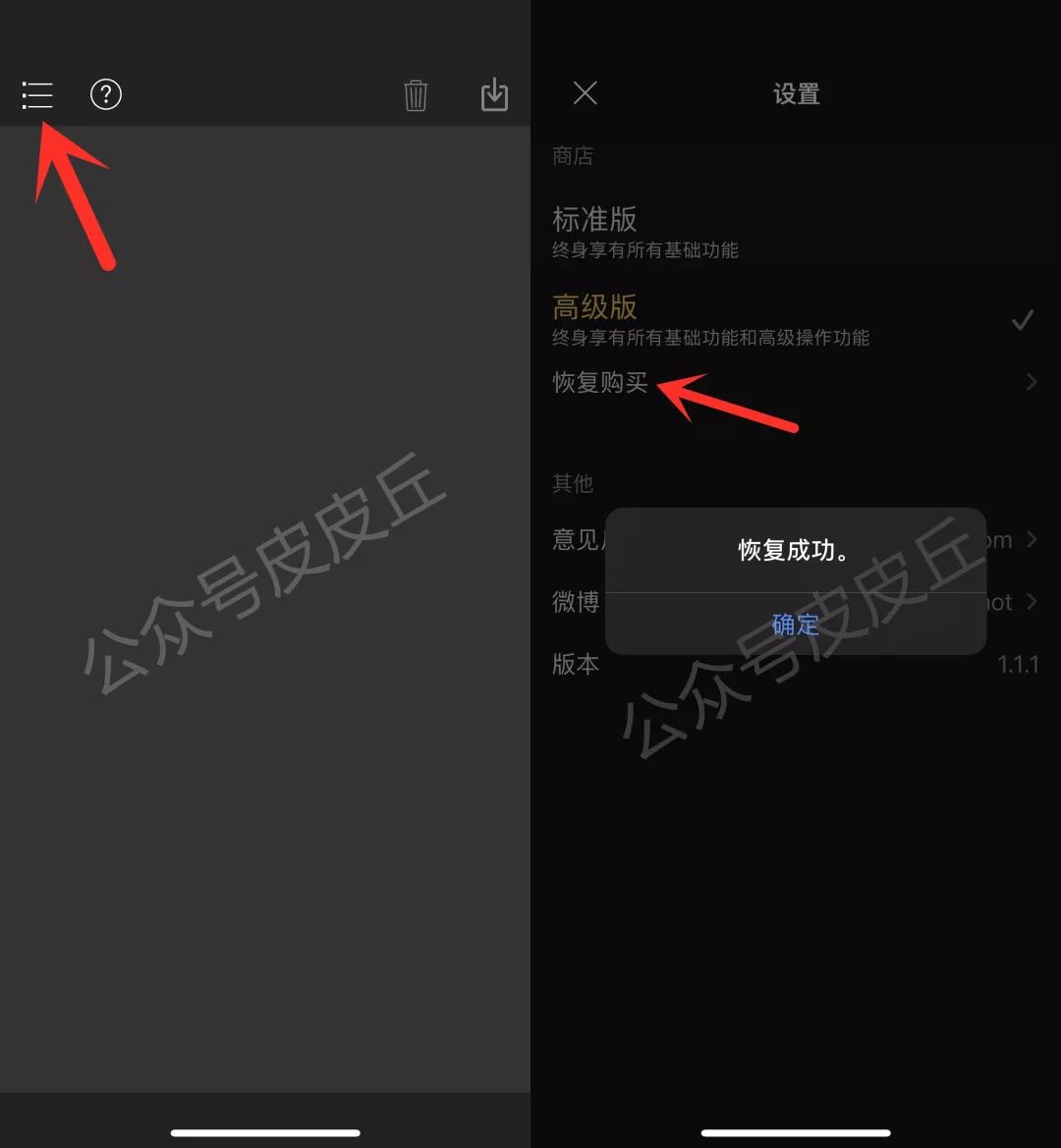
实现长截图
打开「设置」—「控制中心」—「自定控制」,添加「屏幕录制」,如下图。
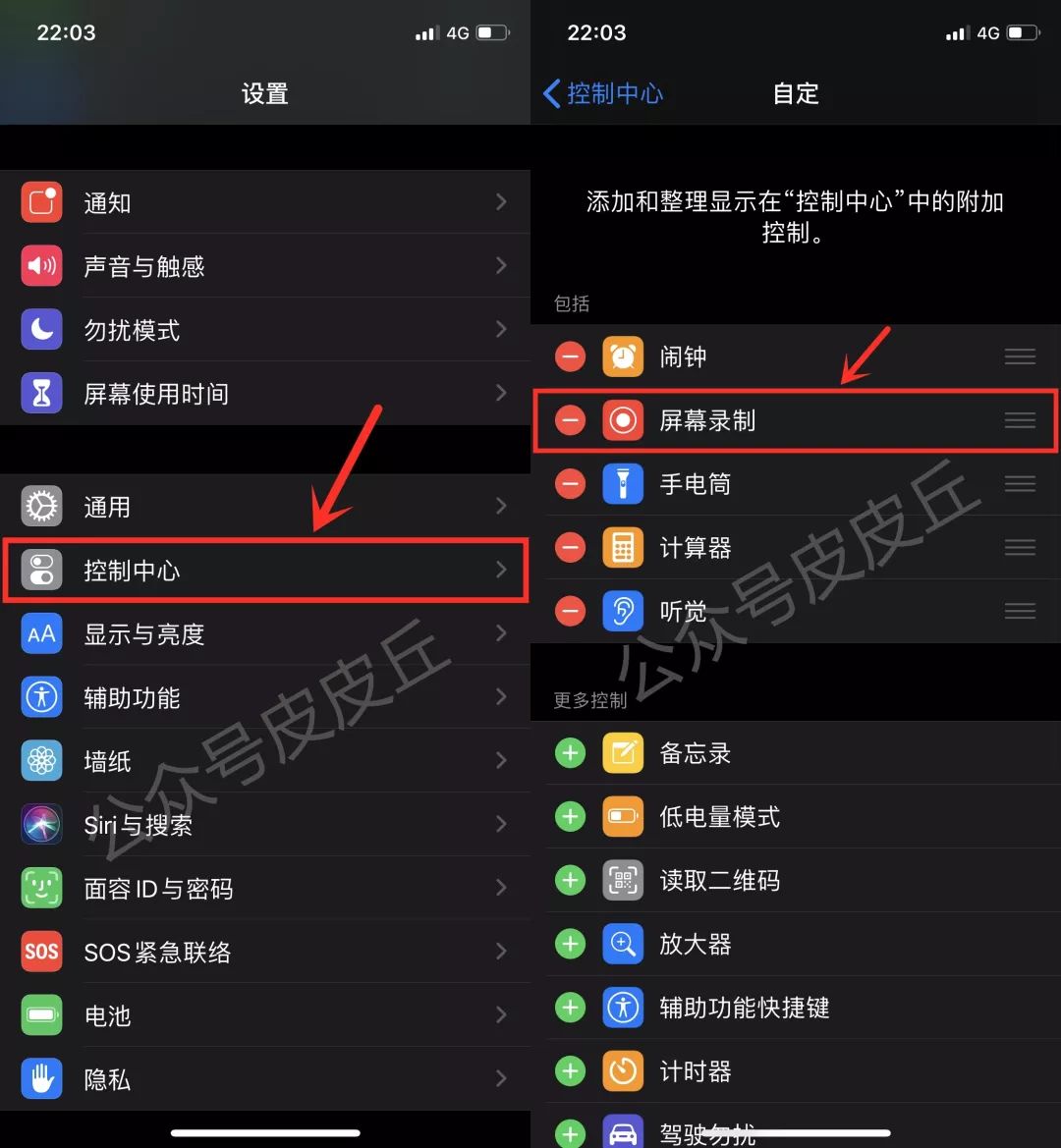
使用方法步骤:
①从任意屏幕右上角向下轻扫。
②用力按压录制图标,然后轻点"Scrolling Screenshot"。
③轻点“开始直播”(注意这里要直接点击开始直播,若不点开始直播退出去再点录制会无效)。
④关闭“控制中心”(点击旁边空白),等待顶部状态栏变红。
⑤向上或向下滚动屏幕。
⑥停止滚动后等待1.5秒,在弹出的“直播屏幕”提示上轻点“前往应用程序”。
如下图所示
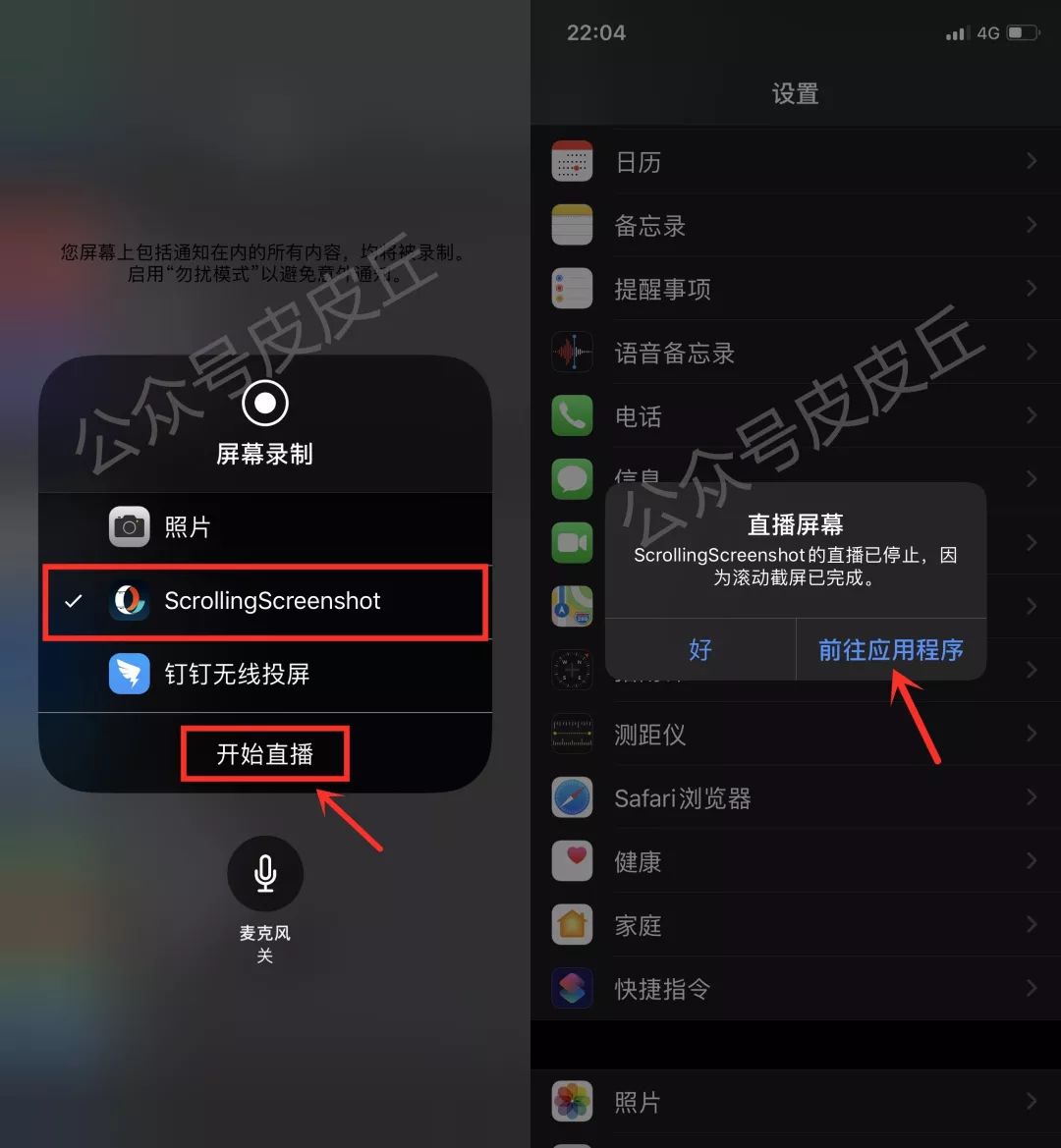
最后,让我们看下效果。
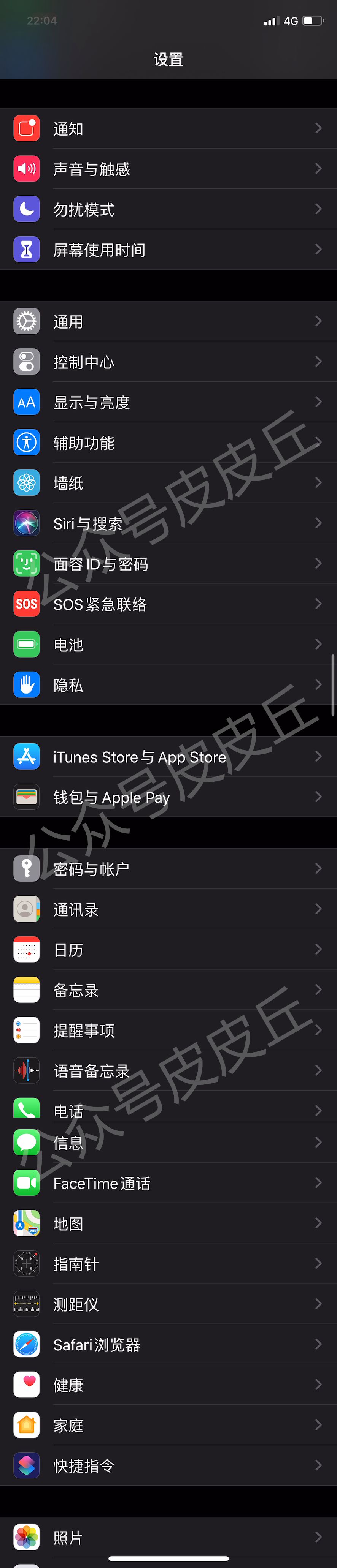
大家觉得好用的话可以将本文分享给朋友噢,若有疑问或者想法也可以在下面给我们留言(✪ω✪)

长按二维码关注我们

觉得内容还不错的话,给我点个“在看”吧






 介绍一款iOS系统的长截图软件,无需拼图,通过滚动屏幕即可实现长截图效果。提供免费获取及使用教程。
介绍一款iOS系统的长截图软件,无需拼图,通过滚动屏幕即可实现长截图效果。提供免费获取及使用教程。
















 1万+
1万+

 被折叠的 条评论
为什么被折叠?
被折叠的 条评论
为什么被折叠?








